從內部部署管理主控台備份 OT 網路感應器 (舊版)
重要
適用於 IoT 的 Defender 現在建議使用 Microsoft 雲端服務或現有的 IT 基礎結構進行集中監視和感應器管理,並計劃於 2025 年 1 月 1 日淘汰內部部署管理主控台。
如需詳細資訊,請參閱部署混合式或實體隔離斷網 OT 感應器管理。
從內部部署管理主控台備份您的 OT 網路感應器,以協助防止硬碟故障和資料遺失。 在本文中,了解如何:
- 管理感應器備份檔案
- 設定備份設定
- 執行未排程的備份
- 檢視備份通知
- 使用 SMB 伺服器將備份檔案儲存到外部伺服器
管理 OT 感應器備份檔案
從內部部署管理主控台定義 OT 感應器備份排程,以簡化整個系統的設定,並將備份檔案儲存在內部部署管理主控台上。
內部部署管理主控台可以為每個連線的 OT 感應器儲存最多 9 個備份檔案,前提是備份檔案未超過配置的備份空間。
備份檔案會從 OT 感應器複製到內部部署管理主控台,會透過加密通道進行。
如需詳細資訊,請參閱設定備份與還原檔案。
設定 OT 感應器備份設定
登入您的內部部署管理主控台,並前往 [系統設定]。 在 [管理主控台一般設定] 區域中,選取 [排程感應器備份]。
在 [感應器備份排程] 對話框中,開啟 [收集備份] 選項,使其顯示 [收集備份時間]。
在時間值中使用 24 小時制,輸入備份的排程詳細資料。 例如,若要在下午 6:00 排程備份,請輸入 18:00。
輸入您要配置給備份儲存體的 GB 數。 超過設定限制時,會刪除最舊的備份檔案。
如果您要將備份檔案儲存在內部部署管理主控台,則會根據您的硬體設定檔定義支援的值。 例如:
硬體設定檔 備份儲存體可用性 E1800 預設儲存體為 40 GB;限制為 100 GB。 L500 預設儲存體為 20 GB;限制為 50 GB。 L100 預設儲存體為 10 GB;限制為 25 GB。 L60 預設儲存體為 10 GB;限制為 25 GB。 如果您要將備份檔案儲存在外部伺服器上,儲存體並沒有上限。 不過,請記住:
- 如果超過配置的儲存體,則不會備份 OT 感應器。
- 內部部署管理主控台仍會嘗試擷取受控 OT 感應器的備份檔案。 如果一個 OT 感應器的備份檔案超過設定的儲存體,內部部署管理主控台會加以略過,並繼續進行下一個 OT 感應器的備份檔案。
輸入您要在每個 OT 感應器上保留的備份檔案數目。
若要在內部部署管理控制台上定義備份記憶體的自訂路徑,請開啟 [自訂路徑] 選項,然後輸入備份儲存體的路徑。 例如,您可能要將備份檔案儲存在外部伺服器上。
支援的字元包括英數位元、正斜線 (/),以及底線 (_)。
請確定內部部署管理主控台可存取您輸入的位置。
根據預設,備份檔案會儲存在您的內部部署管理主控台上,位於:
/var/cyberx/sensor-backups。選取 [儲存] 以儲存變更。
執行立即、未排程的備份
登入您的內部部署管理主控台,並前往 [系統設定]。 在 [管理主控台一般設定] 區域中,選取 [排程感應器備份]。
找出您要備份的 OT 感應器,然後選取 [立即備份]。
選取 [關閉] 以關閉該對話方塊。
檢視備份通知
若要檢查內部部署管理主控台上的備份通知:
登入您的內部部署管理主控台,並前往 [系統設定]。 在 [管理主控台一般設定] 區域中,選取 [排程感應器備份]。
在 [感應器備份排程] 對話框中,檢查每個所列出感應器最近備份活動的詳細資料。 例如:
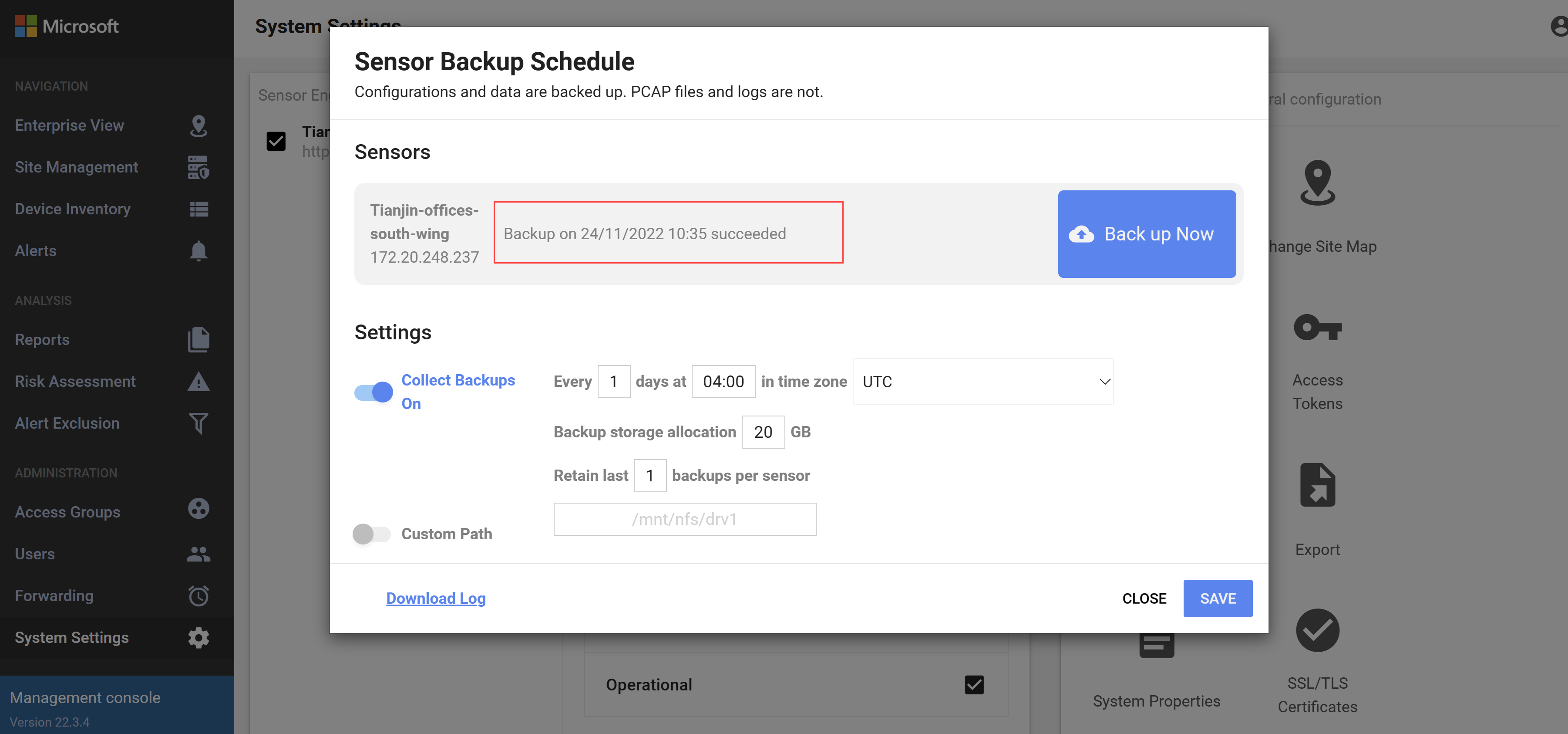
下列任一案例可能會發生備份失敗:
- 找不到或無法擷取備份檔案。
- 網路連線失敗。
- 內部部署管理主控台上沒有足夠的儲存體可供備份檔案使用。
將您的備份檔案儲存到外部伺服器 (SMB)
建議您將 OT 感應器備份檔案儲存在內部網路上。 若要這樣做,您可能要使用 SMB 伺服器。 例如:
在外部 SMB 伺服器上建立共享資料夾,並確定您具有存取 SMB 伺服器所需的資料夾路徑和認證。
透過 SFTP 登入您的 OT 感應器,並為您的備份檔案建立目錄。 請執行:
sudo mkdir /<backup_folder_name_on_server> sudo chmod 777 /<backup_folder_name_on_server>/編輯
fstab檔案,其中包含備份資料夾的詳細資料。 請執行:sudo nano /etc/fstab add - //<server_IP>/<folder_path> /opt/sensor/persist/backups cifs rw,credentials=/etc/samba/user,vers=3.0,uid=cyberx,gid=cyberx,file_mode=0777,dir_mode=0777 0 0編輯或建立要共用的認證,以便 SMB 伺服器用於。 請執行:
sudo nano /etc/samba/user新增您的認證,如下所示:
username=<user name> password=<password>掛接備份目錄。 請執行:
sudo mount -a備份會儲存在遠端位置。
下一步
如需詳細資訊,請參閱